
【YouTube】音量が小さいときの対処法は?投稿動画の調節方法も♪
Contents[OPEN]
YouTubeのアプリを再起動する
YouTubeのアプリ自体にバグが発生している可能性があるので、アプリを再起動しましょう。
YouTubeのアプリを再起動する方法は、以下のとおりです。
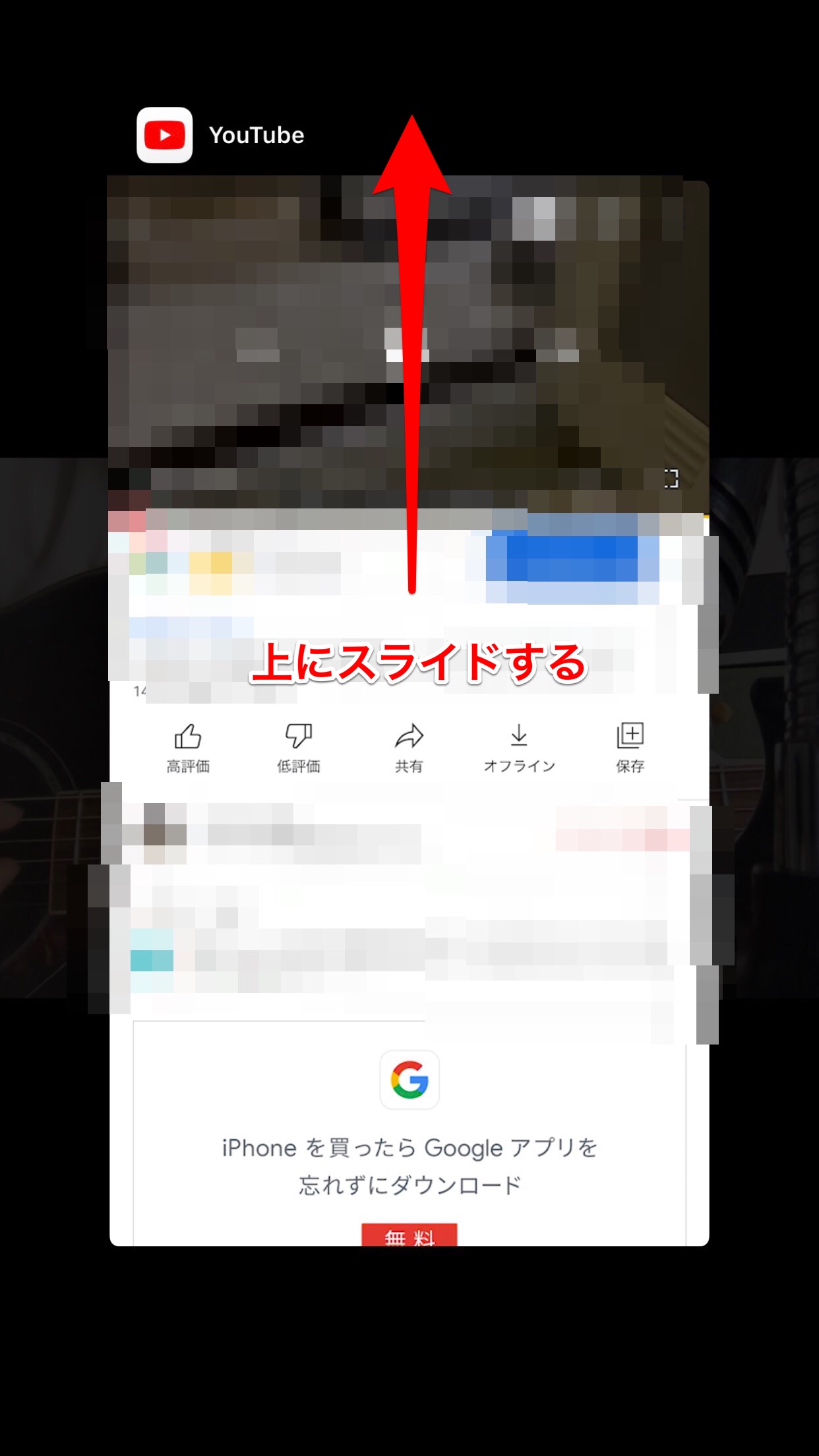
- ホームボタンをダブルタップします。
- YouTubeアプリを上にスライドして終了させます。
- YouTubeアプリをもう一度起動したら完了です。
YouTubeのアプリをアップデートする
YouTubeのアプリのバージョンが古い可能性があるので、アップデートをしましょう。
YouTubeのアプリをアップデートする方法は、以下のとおりです。
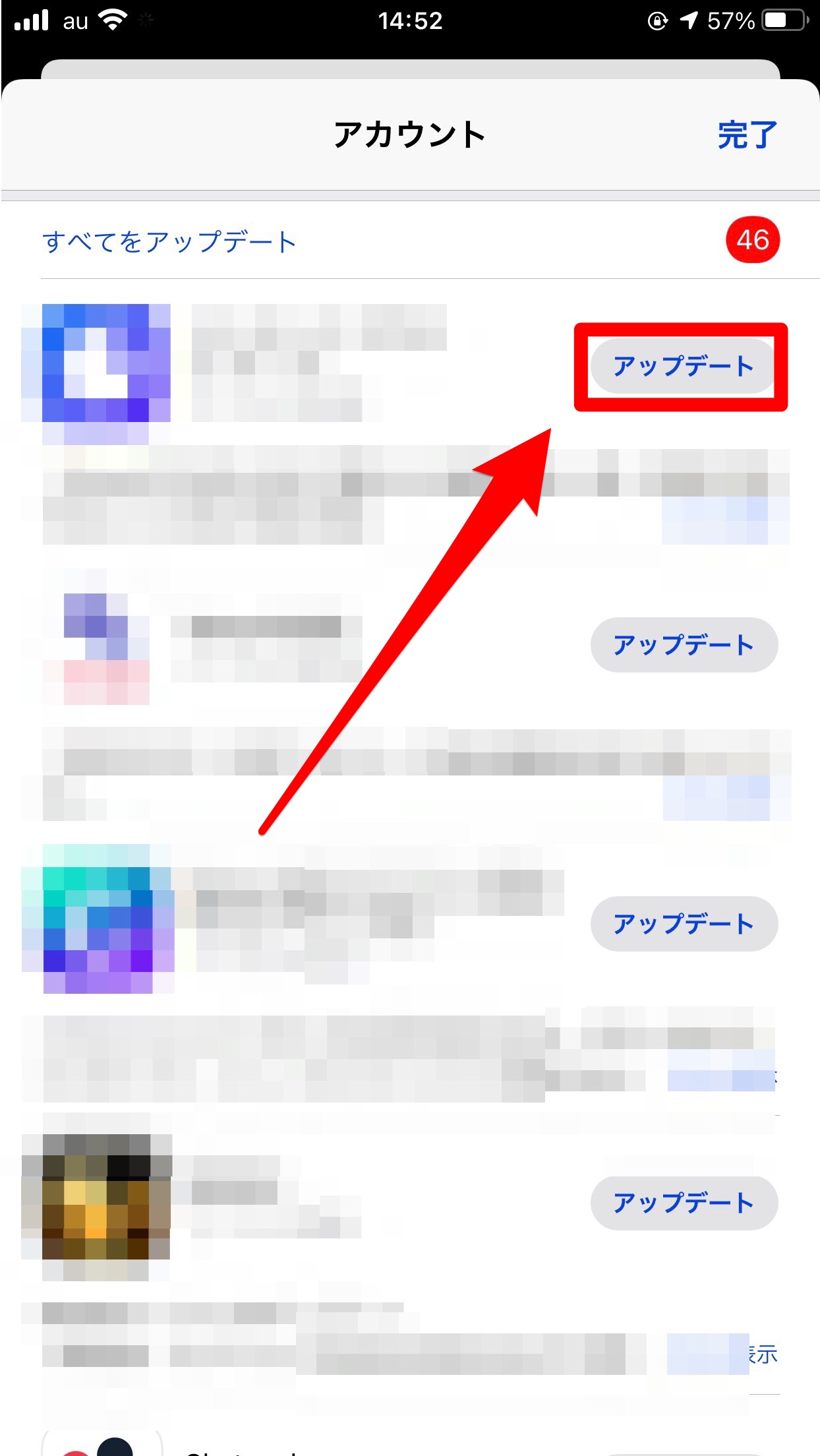
- App Storeを開きます。
- 下部の「Today」をタップします。
- 右上の人のマークをタップします。
- YouTubeを探し、右側に「アップデート」というボタンがあればタップします。
- アップデートが開始されるので、完了まで待ちましょう。
この方法以外でも、App Storeの検索欄から「YouTube」と検索し、YouTubeアプリが「開く」と表示されているか、「アップデート」と表示されているかで確認することもできます。
YouTubeのアプリを再インストールする
YouTubeのアプリの内部でバグが起きている可能性があるので、再インストールをしましょう。
YouTubeのアプリを再インストールする方法は、以下のとおりです。
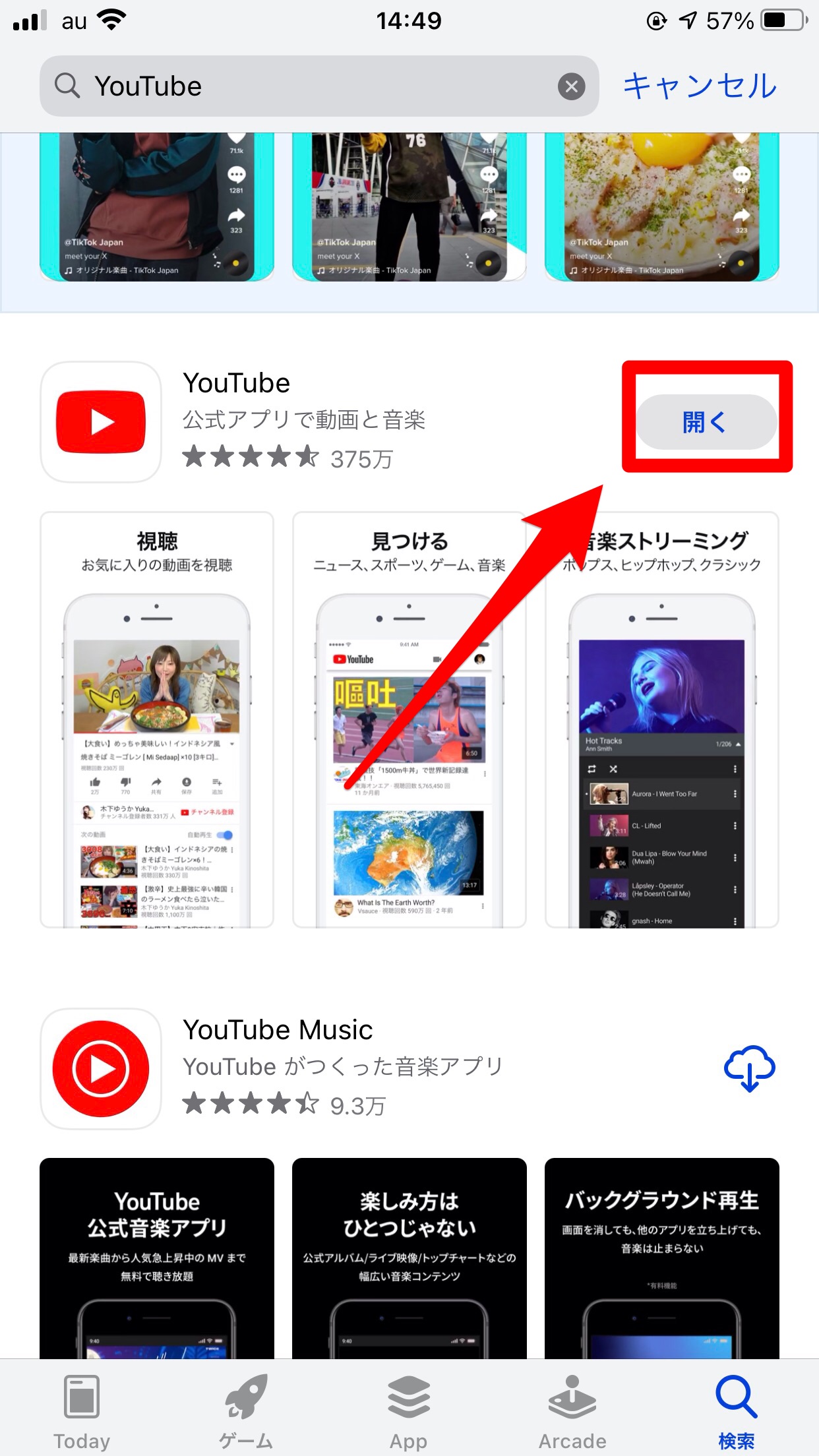
- YouTubeのアプリのアイコンを長押しします。
- メニューが表示されるので、「Appを削除」をタップします。
- App Storeを開きます。
- 検索欄から「YouTube」と検索し、YouTubeアプリの右上に表示されている「入手」をタップします(インストール後は「開く」になっています)。
- インストールが開始されるので、完了まで待ちましょう。
アップデートによって容量が大きくなっている場合もあるので、もし「iPhoneのストレージがいっぱいです」と表示されたときは、データを整理しましょう。
【YouTube】動画の音量が小さい!対処法は?《スマホに問題がある場合》
ここでは、スマホに問題がある場合の対処法について以下の4つを紹介します。
- マナーモード設定をオフにする
- Bluetoothの接続をオフにする
- 本体の再起動・アップデートをする
- 【Android】アプリのデータ・キャッシュを削除する
それぞれの方法について詳しく解説していきます。
マナーモード設定をオンにする
iPhoneがマナーモード(消音モード)になっていないかを確認しましょう。
iPhoneでマナーモードをオンにするには、本体の側面にある「消音スイッチ」を切り替えます。
オレンジ色のラインが見えている状態が「ON」、灰色のラインが見えている状態が「OFF」となります。
マナーモードのスイッチを切り替えたときに、画面上に「消音モードオン」と表示されたら完了です。
Bluetooth接続をオフにする
Bluetoothが他のスピーカーとぺアリングしている可能性があります。
Bluetooth接続をオフにする方法は、以下のとおりです。
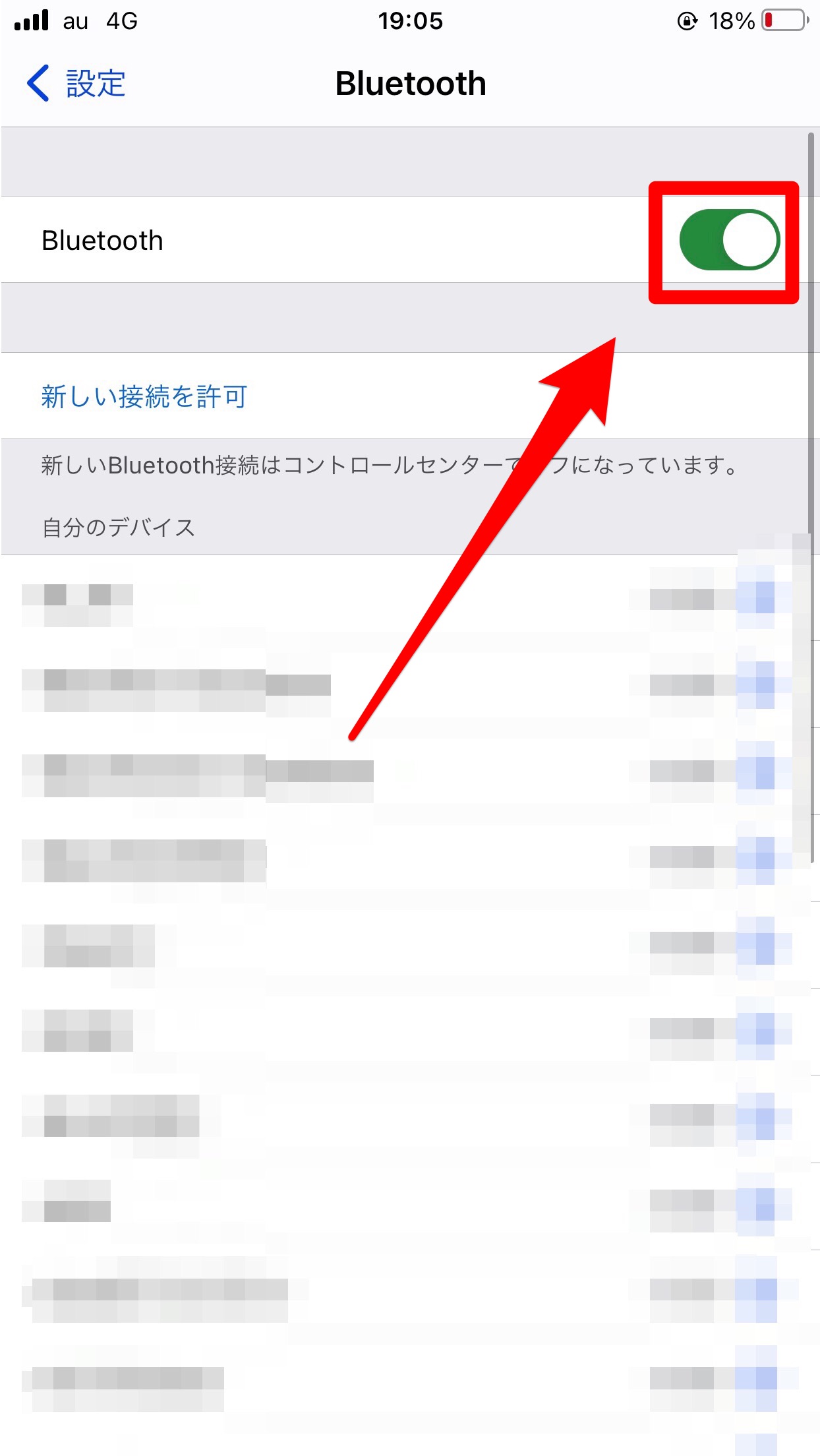
- ホーム画面から設定アプリを開きます。
- 「Bluetooth」をタップします。
- Bluetoothのスイッチをオンにします。
- スイッチが緑色に変わったら完了です。
ちなみに、Bluetoothは、コントロールパネルからも切り替えられます。
下から上にスライドをするとコントロールパネルが開くので、「Bluetooth」のスイッチをタップして切り替えましょう。